Các chủ đề liên quan
[Range Extender] Làm cách nào để thiết lập chế độ Điểm truy cập (AP) trên thiết bị lặp sóng của ASUS?
Ở chế độ Điểm truy cập (AP), thiết bị mở rộng phạm vi của ASUS kết nối với bộ định tuyến thông qua cáp Ethernet để mở rộng vùng phủ sóng tín hiệu không dây tới các máy khách khác trong mạng.
Lưu ý: Ở chế độ này, các chức năng tường lửa, chia sẻ IP và NAT bị tắt theo mặc định.
Lưu ý: Bộ mở rộng phạm vi của ASUS có các tính năng khác nhau tùy theo kiểu máy, vui lòng tham khảo trang thông số kỹ thuật của sản phẩm để xác nhận rằng thiết bị của bạn hỗ trợ các tính năng trên.
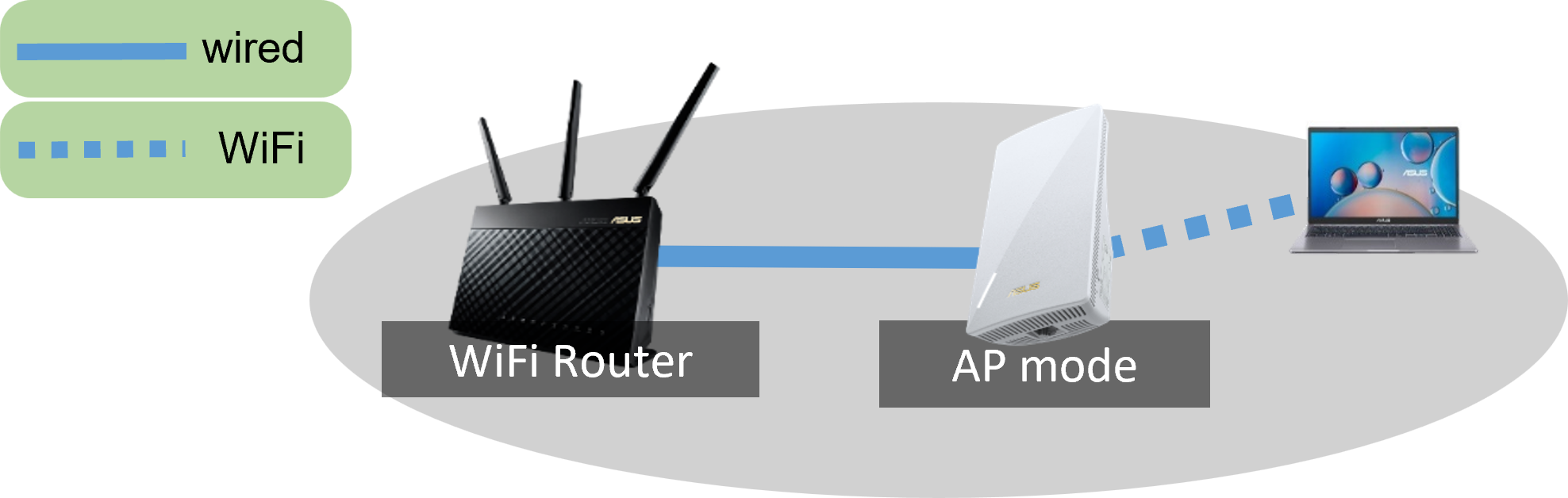
Làm cách nào để thiết lập chế độ Access Point?
Lấy [RP-AX58] làm ví dụ.
Lưu ý: Ở chế độ AP, địa chỉ IP do DHCP gán sẽ thay đổi. Vui lòng tải xuống và cài đặt Tiện ích khám phá thiết bị trước. Vui lòng tham khảo [FAQ ASUS Device Discovery] để tìm hiểu thêm.
Bước 1: Vui lòng kết nối RP-AX58(thiết bị của bạn) từ cổng LAN của nó với cổng LAN của bộ định tuyến/modem phía trước.
Bước 2: Kết nối máy tính của bạn với RP-AX58 thông qua kết nối WiFi và nhập IP LAN RP-AC53 của bạn (như http://192.168.1.1) hoặc URL http://www.asusrouter.com vào GUI Web.
Lưu ý 1: Một số kiểu máy có URL http://repeater.asus.com
Lưu ý 2: Tên WiFi (SSID) mặc định hiển thị trên nhãn sản phẩm ở mặt sau của thiết bị.
Bước 3: Khi đăng nhập vào Web GUI lần đầu tiên, bạn sẽ tự động được chuyển đến trang Cài đặt Internet Nhanh (QIS).
Nhấp vào [Advanced Settings]
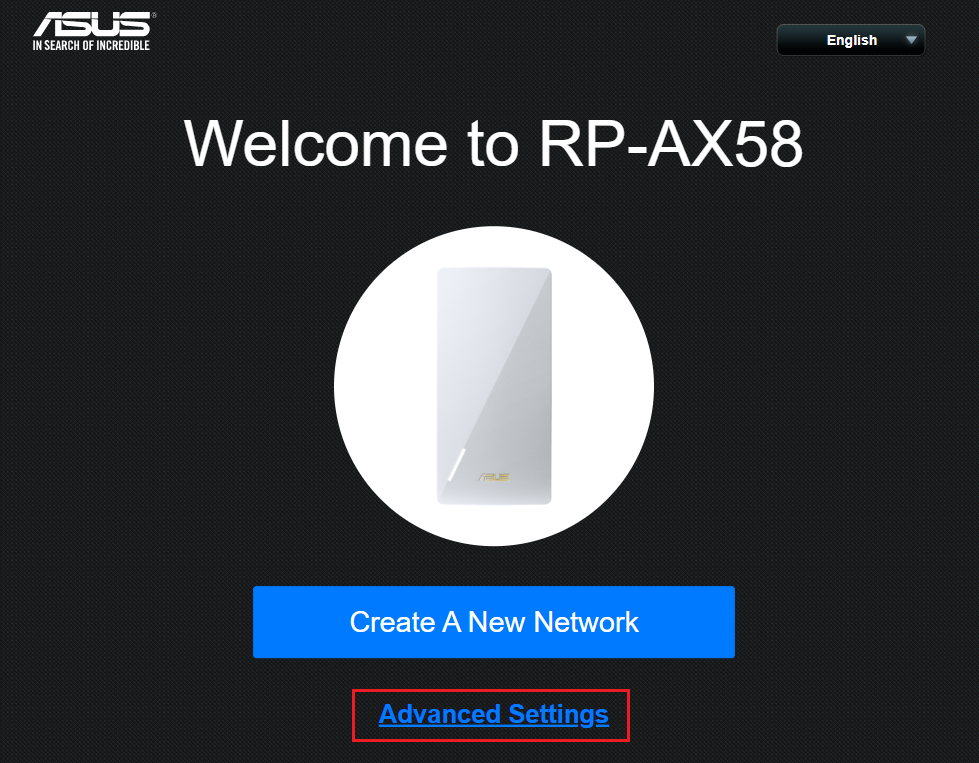
Hoặc đi tới Administration > tab Operation Mode , chọn chế độ Access Point(AP) và nhấp vào Save.
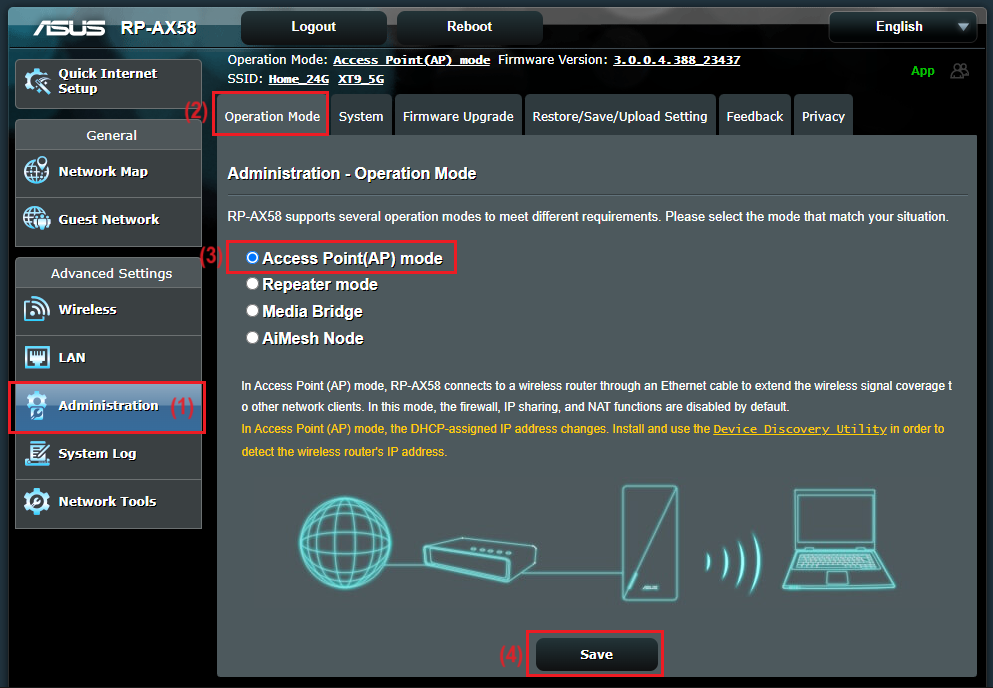
Lưu ý: Nếu bạn quên tên người dùng và/hoặc mật khẩu, vui lòng khôi phục thiết bị về trạng thái mặc định của nhà sản xuất. Vui lòng tham khảo Cách đặt lại bộ định tuyến về cài đặt mặc định của nhà sản xuất để tìm hiểu thêm.
Bước 4: Nhấp vào [Choose operation mode]
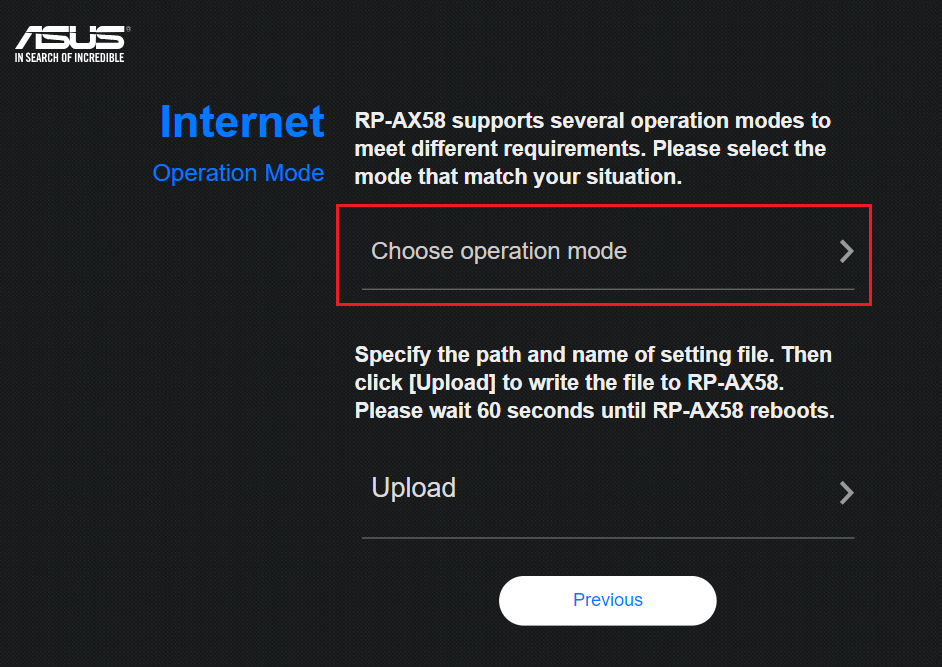
Bước 5: Nhấp vào [ Access Point(AP) mode ]
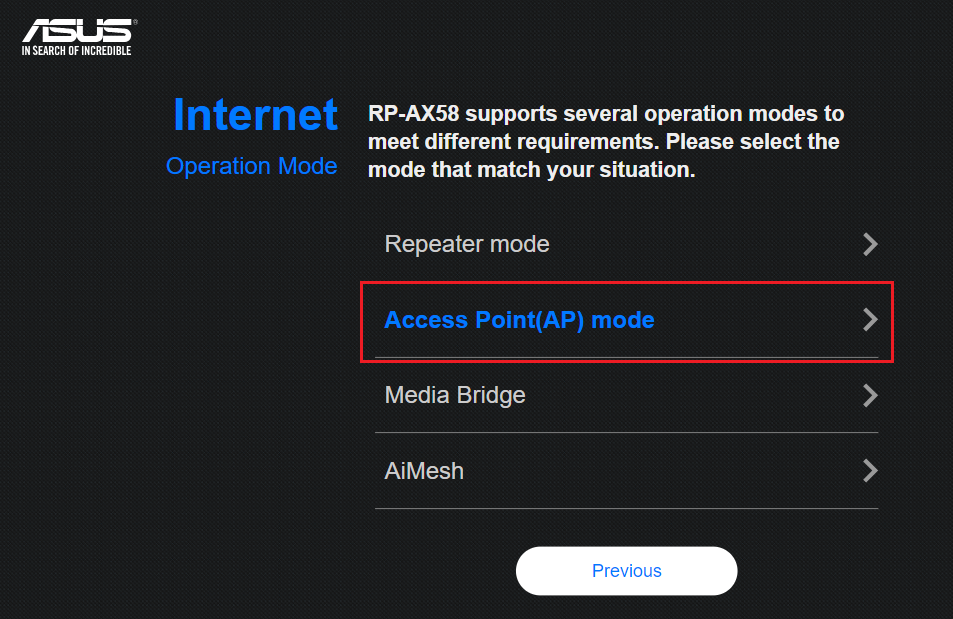
Bước 6: Nhấp vào [Automatic IP]
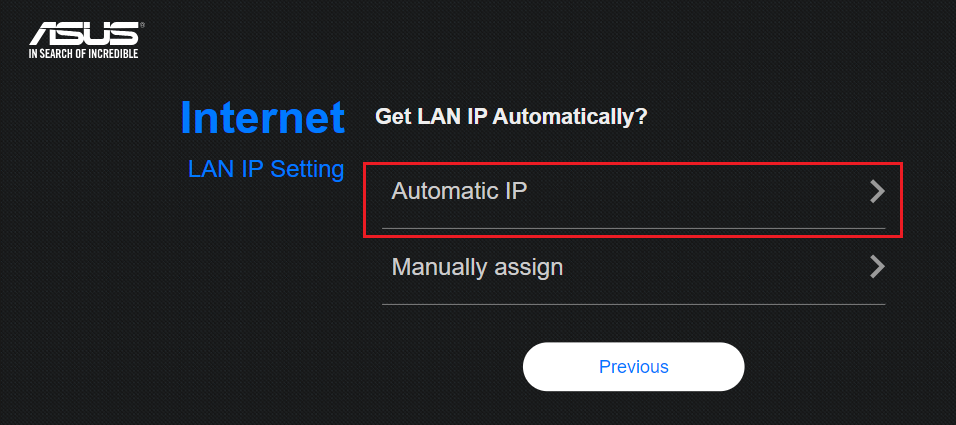
Bước 7: Tên mạng WiFi (SSID) và bảo mật không dây được thiết lập cho bộ định tuyến phía trước. Bạn có thể tự thiết lập hoặc sử dụng mặc định, sau đó nhấp vào [Apply].
Lưu ý: Bảo mật không dây mặc định là mật khẩu mạng của bộ định tuyến phía trước.
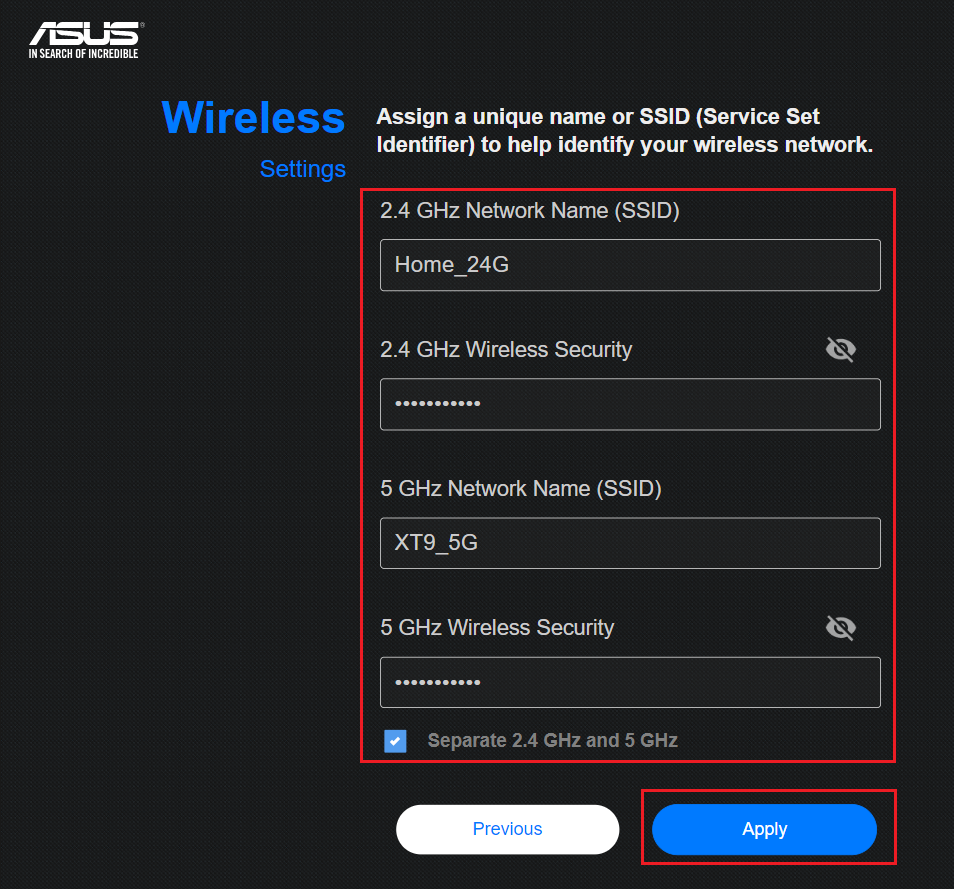
Bước 8: Như hình là quá trình cài đặt chế độ điểm truy cập đã hoàn tất.
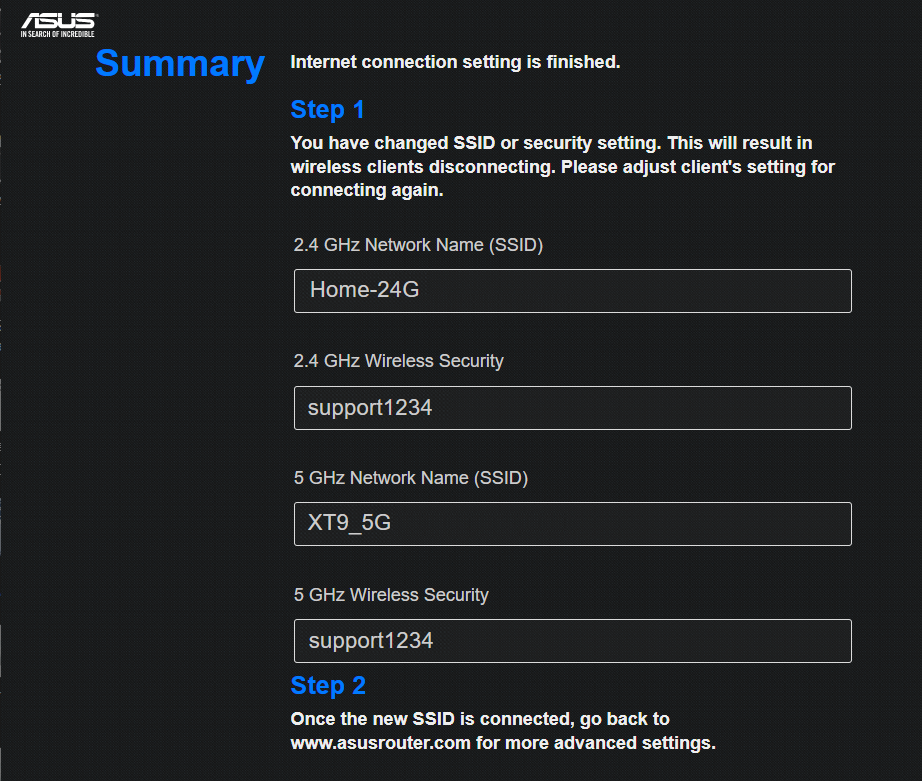
Bạn có thể truy cập cài đặt RP-AX58 để kiểm tra xem chế độ hoạt động hiện tại có phải là chế độ AP hay không.

Lưu ý: Trong chế độ Điểm truy cập (AP), địa chỉ IP do DHCP gán sẽ thay đổi. Cài đặt và sử dụng Tiện ích khám phá thiết bị để phát hiện địa chỉ IP của thiết bị.
Vui lòng tham khảo Câu hỏi thường gặp Cách sử dụng ASUS Device Discovery để tìm địa chỉ IP của bộ định tuyến ASUS
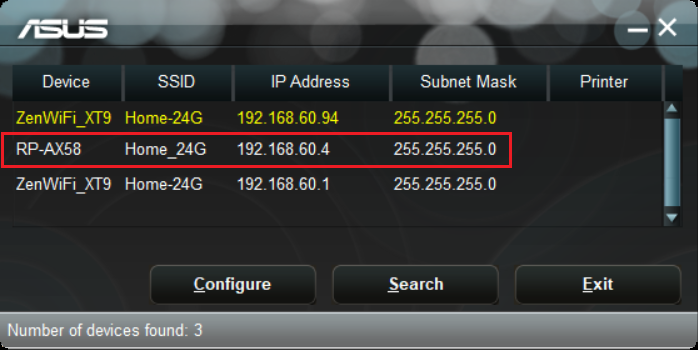
FAQ
1. Làm cách nào để thay đổi chế độ hoạt động trên thiết bị mở rộng phạm vi của ASUS?
Vào Administration -> Operation mode. Chọn chế độ Access Point(AP) mode và nhấp vào Save để Áp dụng.
2. Làm cách nào để thay đổi tài khoản và mật khẩu của thiết bị mở rộng phạm vi ASUS?
Đăng nhập vào Web GUI, đi tới tab [Administration] > tab [System], thay đổi tài khoản và mật khẩu của bạn trên trang này
Vui lòng tham khảo Câu hỏi thường gặp Cách thay đổi tên đăng nhập và mật khẩu ASUS Router
Nếu bạn quên tên người dùng và/hoặc mật khẩu, vui lòng khôi phục thiết bị về trạng thái mặc định của nhà sản xuất. Vui lòng tham khảo Cách đặt lại bộ định tuyến về cài đặt mặc định của nhà sản xuất để tìm hiểu thêm.
Làm cách nào để có được (Tiện ích / Firmware)?
Bạn có thể tải xuống trình điều khiển, phần mềm, chương trình cơ sở và hướng dẫn sử dụng mới nhất trong Trung tâm Tải xuống ASUS.
Nếu bạn cần thêm thông tin về Trung tâm tải xuống ASUS, vui lòng tham khảo liên kết này.